Встановлення Node.js за допомогою диспетчера пакетів:
Вузол.js доступний в офіційному сховищі пакетів CentOS 8. Отже, ви можете легко встановити його на CentOS 8 за допомогою менеджера пакетів DNF або YUM.
Спочатку оновіть кеш сховища пакетів CentOS 8 наступною командою:
$ sudo dnf makecache
Потрібно оновити кеш сховища пакетів CentOS 8.
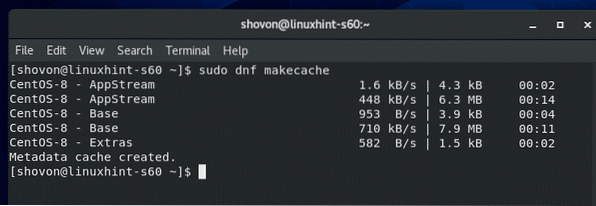
Тепер, щоб встановити Node.js та менеджер пакунків NPM на CentOS 8 з офіційного сховища пакетів CentOS 8, виконайте таку команду:
$ sudo dnf встановити nodejs npm
Тепер, щоб підтвердити встановлення, натисніть Y а потім натисніть
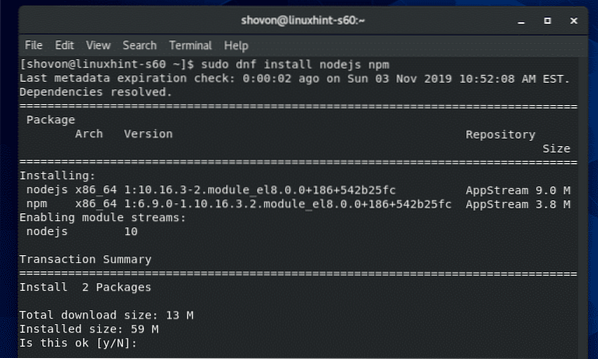
Вузол.js та NPM повинні бути встановлені.
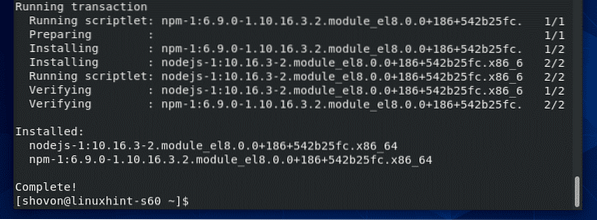
Одного разу Node.js та NPM встановлено, перевірте, чи є Node.js працює правильно наступним чином:
$ node --versionЯк бачите, Node.js v10.16.3 встановлено.
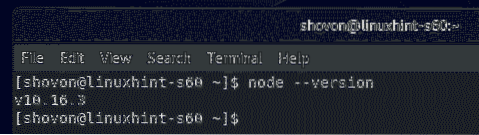
Також перевірте, чи працює NPM правильно, наступним чином:
$ npm --версіяЯк бачите, NPM v6.9.0 встановлено.
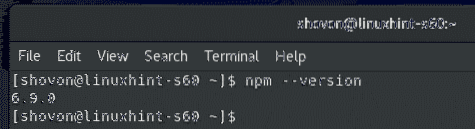
Таким же чином перевірте, чи працює NPX наступним чином:
$ npx --версіяЯк бачите, NPX v6.9.0 встановлено.
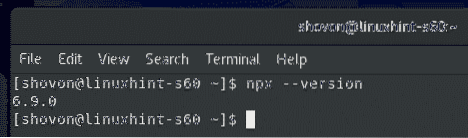
Встановлення Node.js вручну з офіційного веб-сайту Node.js:
Версія Node.js та NPM в офіційному сховищі пакетів CentOS 8 застарілі.
На момент написання цієї статті, остання LTS-версія Node.js - це v12.13.0 та останню версію Node.js - це v13.0.1.
Якщо ви хочете встановити останню LTS-версію Node.js або останню версію Node.js на CentOS 8, вам доведеться завантажити Node.js з офіційного веб-сайту Node.js та встановіть його вручну на CentOS 8.
Спочатку відвідайте офіційний веб-сайт Node.js. Коли сторінка завантажиться, натисніть кнопку версії LTS, якщо ви хочете встановити останню версію LTS Node.js. В іншому випадку натисніть кнопку Поточна версія, якщо хочете спробувати останню версію Node.js.
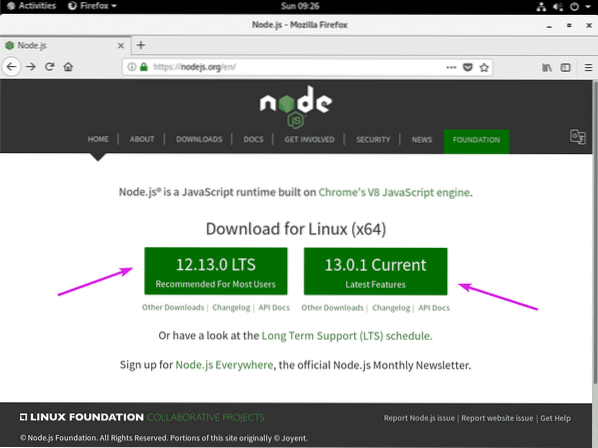
Ваш браузер повинен запропонувати зберегти файл. Виберіть, Зберегти файл і натисніть на гаразд.
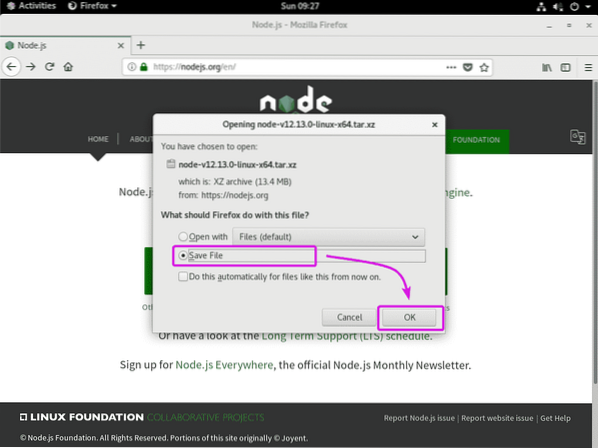
Ваш браузер повинен почати завантажувати Вузол.js архів. Завершення може зайняти деякий час.
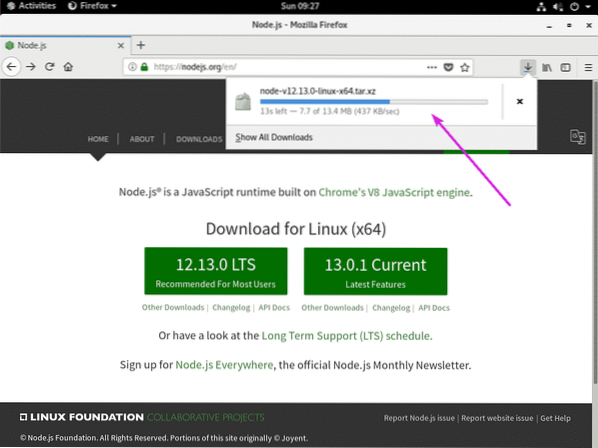
Якщо ви використовуєте безголову версію CentOS 8, відвідайте офіційний веб-сайт Node.js з будь-якого браузера. Після завантаження сторінки клацніть правою кнопкою миші (клацніть правою кнопкою миші) на кнопці завантаження та скопіюйте посилання для завантаження.
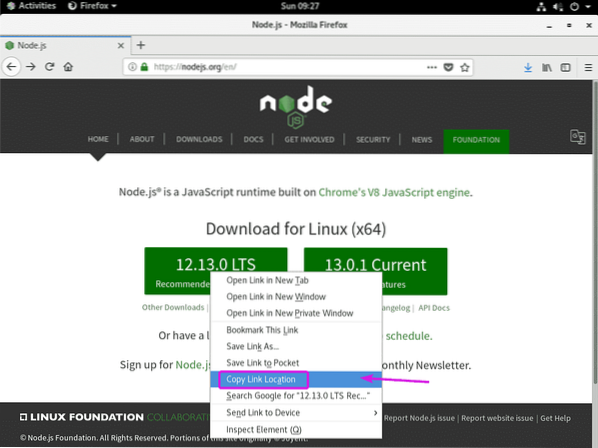
Тепер вставте SSH у вашу машину CentOS 8 і використовуйте wget для завантаження Node.js за допомогою посилання, яке ви скопіювали раніше, таким чином:
$ wget https: // nodejs.org / dist / v12.13.0 / node-v12.13.0-linux-x64.дьоготь.xz
Одного разу Node.js завантажується архівний файл, перейдіть до каталогу, куди завантажується архівний файл (зазвичай ~ / Завантаження) наступним чином:
$ cd ~ / Завантаження
Вузол.файл js повинен бути там.
$ ls -lh
Тепер вам потрібно витягти Node.js файл архіву. Я витягну його в / опт каталог. Якщо ви хочете, ви можете витягти його в інший каталог. Просто замініть / опт із шляхом до каталогу, де ви хочете витягти Вузол.js файл архіву.
Для вилучення Node.js в архіві / опт каталог, запустіть таку команду:
$ sudo tar xvJf node-v12.13.0-linux-x64.дьоготь.xz -C / опт
Вузол.js слід розпакувати в архіві / опт каталог.
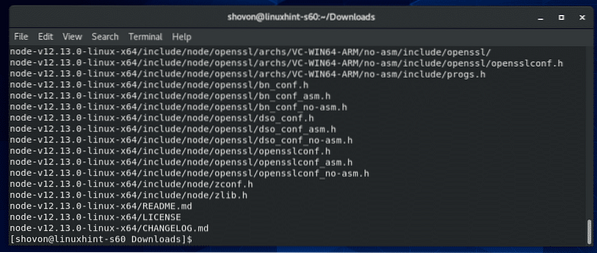
Одного разу Вузол.js витягується архівний файл, створюється новий каталог (вузол-v12.13.0-linux-x64 у моєму випадку) слід створити в каталозі, де ви його витягли.
$ ls / опт
Тепер вам слід додати шлях до Node.js до змінної середовища PATH для доступу до Node.js, NPM та NPX.
Ви можете створити сценарій оболонки в / etc / profile.г / каталог, який автоматично оновлюватиме змінну середовища PATH кожного разу під час завантаження машини CentOS 8.
Створити новий сценарій оболонки / etc / profile.д / вузол-v12.ш, виконайте таку команду:
$ sudo vi / etc / profile.д / вузол-v12.ш
Тепер натисніть Я щоб перейти на Vi ВСТАВИТИ режим і введіть наступні рядки кодів у вузол-v12.ш файл.
експортувати NODE_VERSION = v12.13.0експортувати NODE_DISTRO = linux-x64
експортувати NODE_HOME = "/ opt / node - $ NODE_VERSION - $ NODE_DISTRO"
експортувати PATH = "$ PATH: $ NODE_HOME / bin"
ПРИМІТКА: На момент прочитання цієї статті з’явилися нові версії Node.js може бути випущений. Отже, обов’язково змініть NODE_VERSION від v12.13.0 до версії Node.js, який ви намагаєтесь встановити.
Якщо ви видобуваєте Node.js в інший каталог, крім / опт, потім змінити / опт до каталогу, який ви розпаковуєте Node.js архівний файл.
Кінцевий файл сценарію оболонки повинен виглядати наступним чином.
Щоб зберегти файл вузол-v12.ш, натисніть
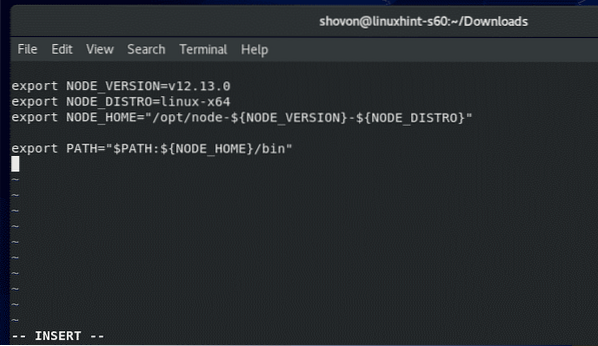
Тепер перезавантажте машину CentOS 8 наступною командою:
$ sudo перезавантажити
Після завантаження машини CentOS 8 переконайтеся, що сценарій оболонки встановив усі Node.js правильно змінні середовища за допомогою наступної команди:
$ env | grep NODEЯк бачите, Вузол.js правильно встановлені змінні середовища.
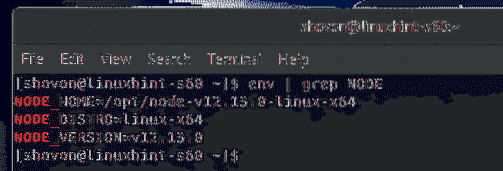
Тепер перевірте, чи правильно оновлена змінна середовища PATH за допомогою наступної команди:
$ echo $ PATHЯк бачите, Вузол.js двійковий шлях знаходиться у змінній середовища PATH. Чудово!
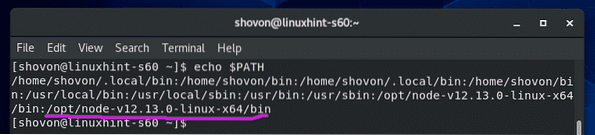
Тепер перевірте, чи є Node.js працює коректно з наступною командою:
$ node --versionЯк бачите, версія Node.js встановлено v12.13.0. Отже, це працює
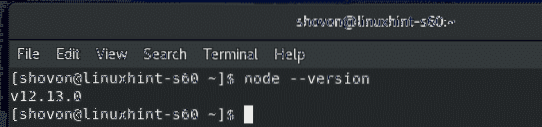
Також перевірте, чи працює NPM правильно, за допомогою такої команди:
$ npm --версіяЯк бачите, встановлена версія NPM - 6.12.0. Це також працює.
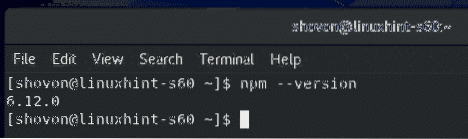
Нарешті, перевірте, чи працює NPX правильно за допомогою наступної команди:
$ npx --версіяЯк бачите, встановлена версія NPX - 6.12.0. Це також працює.

Отже, саме так ви встановлюєте Node.js на CentOS 8. Дякуємо, що прочитали цю статтю.
 Phenquestions
Phenquestions


